మంచి రోజు
నేటి పోస్ట్ క్రొత్త టెక్స్ట్ ఎడిటర్ మైక్రోసాఫ్ట్ వర్డ్ 2016 కి అంకితం చేయబడుతుంది. పాఠాలు (మీరు వాటిని పిలవగలిగితే) ఒక నిర్దిష్ట పనిని ఎలా పూర్తి చేయాలనే దానిపై ఒక చిన్న సూచన ఉంటుంది.
నేను పాఠాల విషయాలను తీసుకోవాలని నిర్ణయించుకున్నాను, దీని కోసం నేను చాలా తరచుగా వినియోగదారులకు సహాయం చేయాల్సి ఉంటుంది (అనగా, అత్యంత ప్రాచుర్యం పొందిన మరియు సాధారణ సమస్యలకు పరిష్కారం చూపబడుతుంది, అనుభవం లేని వినియోగదారులకు ఉపయోగపడుతుంది). ప్రతి సమస్యకు పరిష్కారం వివరణ మరియు చిత్రంతో అందించబడుతుంది (కొన్నిసార్లు చాలా).
పాఠం విషయాలు: పేజీ సంఖ్య, పంక్తులను చొప్పించడం (అండర్లైన్లతో సహా), ఎరుపు గీత, విషయాల పట్టిక లేదా విషయాల పట్టికను సృష్టించడం (ఆటో మోడ్లో), డ్రాయింగ్ (బొమ్మలను చొప్పించడం), పేజీలను తొలగించడం, ఫ్రేమ్లు మరియు ఫుట్నోట్లను సృష్టించడం, రోమన్ సంఖ్యలను చొప్పించడం, ల్యాండ్స్కేప్ షీట్లను చొప్పించడం పత్రం.
మీరు పాఠం యొక్క అంశాన్ని కనుగొనలేకపోతే, మీరు నా బ్లాగులోని ఈ విభాగాన్ని చూడాలని నేను సిఫార్సు చేస్తున్నాను: //pcpro100.info/category/obuchenie-office/word/
వర్డ్ 2016 ట్యుటోరియల్స్
పాఠం 1 - పేజీలను ఎలా నంబర్ చేయాలి
వర్డ్లో ఇది చాలా సాధారణమైన పని. ఇది దాదాపు అన్ని పత్రాల కోసం ఉపయోగించబడుతుంది: మీకు డిప్లొమా, టర్మ్ పేపర్ ఉందా లేదా మీ కోసం ఒక పత్రాన్ని ముద్రించాలా. అన్నింటికంటే, మీరు పేజీ సంఖ్యలను పేర్కొనకపోతే, ఒక పత్రాన్ని ముద్రించేటప్పుడు, అన్ని షీట్లు యాదృచ్ఛికంగా గందరగోళం చెందుతాయి ...
సరే, మీకు 5-10 పేజీలు ఉంటే, కొన్ని నిమిషాల్లో తార్కికంగా అమర్చవచ్చు మరియు 50-100 లేదా అంతకంటే ఎక్కువ ఉంటే?!
పత్రంలో పేజీ సంఖ్యలను చొప్పించడానికి, "చొప్పించు" విభాగానికి వెళ్లి, ఆపై కనిపించే మెనులో, "శీర్షికలు మరియు ఫుటర్లు" విభాగాన్ని కనుగొనండి. ఇది పేజీ నంబరింగ్ ఫంక్షన్తో డ్రాప్-డౌన్ మెనుని కలిగి ఉంటుంది (Fig. 1 చూడండి).

అంజీర్. 1. పేజీ సంఖ్యను చొప్పించండి (వర్డ్ 2016)
మొదటి (లేదా మొదటి రెండు) కాకుండా pagination యొక్క పని చాలా సాధారణం. మొదటి పేజీలో శీర్షిక పేజీ లేదా కంటెంట్ ఉన్నప్పుడు ఇది నిజం.
ఇది చాలా సరళంగా జరుగుతుంది. మొదటి పేజీ యొక్క చాలా సంఖ్యపై రెండుసార్లు క్లిక్ చేయండి: పదం యొక్క ఎగువ పేన్లో అదనపు మెను "శీర్షికలు మరియు ఫుటర్లతో పని చేయండి" కనిపిస్తుంది. తరువాత, ఈ మెనూకి వెళ్లి "మొదటి పేజీలోని ప్రత్యేక ఫుటర్" అంశం ముందు చెక్ మార్క్ ఉంచండి. అసలైన, అంతే - మీ సంఖ్య రెండవ పేజీ నుండి వెళ్తుంది (Fig. 2 చూడండి).
అదనంగా: మీరు మూడవ పేజీ నుండి సంఖ్యను ఉంచాల్సిన అవసరం ఉంటే - అప్పుడు "లేఅవుట్ / పేజీ విరామాన్ని చొప్పించు" సాధనాన్ని ఉపయోగించండి.
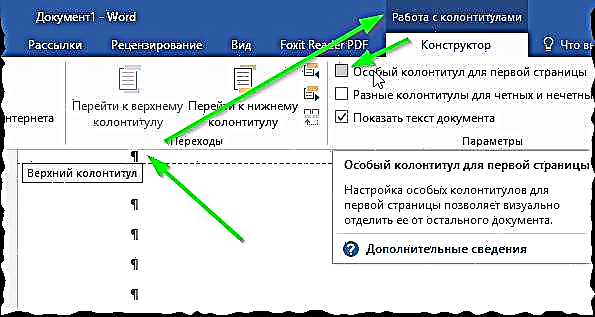
అంజీర్. 2. ప్రత్యేక మొదటి పేజీ ఫుటర్
పాఠం 2 - వర్డ్లో ఒక గీతను ఎలా గీయాలి
వారు వర్డ్లోని పంక్తుల గురించి అడిగినప్పుడు, వాటి అర్థం మీకు వెంటనే అర్థం కాలేదు. అందువల్ల, "లక్ష్యం" లోకి ఖచ్చితంగా ప్రవేశించడానికి నేను అనేక ఎంపికలను పరిశీలిస్తాను. కాబట్టి ...
మీరు ఒక పంక్తితో ఒక పదాన్ని అండర్లైన్ చేయవలసి వస్తే, "హోమ్" విభాగంలో దీని కోసం ఒక ప్రత్యేక ఫంక్షన్ ఉంది - "అండర్లైన్" లేదా "H" అక్షరం. వచనం లేదా పదాన్ని ఎంచుకుంటే సరిపోతుంది, ఆపై ఈ ఫంక్షన్ పై క్లిక్ చేయండి - టెక్స్ట్ అండర్లైన్ లైన్ అవుతుంది (చూడండి. Fig. 3).

అంజీర్. 3. పదాన్ని అండర్లైన్ చేయండి
మీరు ఒక పంక్తిని చొప్పించాల్సిన అవసరం ఉంటే (ఏది: క్షితిజ సమాంతర, నిలువు, వాలుగా, మొదలైనవి), అప్పుడు "చొప్పించు" విభాగానికి వెళ్లి "ఆకారాలు" టాబ్ని ఎంచుకోండి. వివిధ వ్యక్తులలో ఒక పంక్తి కూడా ఉంది (జాబితాలో రెండవది, Fig. 4 చూడండి).

అంజీర్. 4. ఒక బొమ్మను చొప్పించండి
చివరకు, మరొక మార్గం: కీబోర్డ్లోని డాష్ "-" కీని నొక్కి ఉంచండి ("బ్యాక్స్పేస్" పక్కన).
పాఠం 3 - ఎరుపు గీతను ఎలా తయారు చేయాలి
కొన్ని సందర్భాల్లో, నిర్దిష్ట అవసరాలతో ఒక పత్రాన్ని గీయడం అవసరం (ఉదాహరణకు, ఒక పదం కాగితం రాయండి మరియు దానిని ఎలా గీయాలి అని ఉపాధ్యాయుడు స్పష్టంగా నిర్దేశించాడు). సాధారణంగా, ఈ సందర్భాలలో, వచనంలోని ప్రతి పేరాకు ఎరుపు గీత అవసరం. చాలా మంది వినియోగదారులకు ఒక గందరగోళం ఉంది: దీన్ని ఎలా చేయాలో మరియు సరైన పరిమాణాన్ని కూడా చేయండి.
సమస్యను పరిశీలించండి. మొదట మీరు రూలర్ సాధనాన్ని ఆన్ చేయాలి (అప్రమేయంగా ఇది వర్డ్లో ఆపివేయబడుతుంది). దీన్ని చేయడానికి, "వీక్షణ" మెనుకి వెళ్లి తగిన సాధనాన్ని ఎంచుకోండి (Fig. 5 చూడండి).

అంజీర్. 5. పాలకుడిని ప్రారంభించండి
తరువాత, ఏదైనా పేరా యొక్క మొదటి వాక్యంలో కర్సర్ను మొదటి అక్షరం ముందు ఉంచండి. అప్పుడు, పాలకుడిపై, ఎగువ సూచికను కుడి వైపుకు లాగండి: ఎరుపు గీత ఎలా కనబడుతుందో మీరు చూస్తారు (Fig. 6 చూడండి. మార్గం ద్వారా, చాలా మంది తప్పుగా భావిస్తారు మరియు రెండు స్లైడర్లను కదిలిస్తారు, ఈ కారణంగా అవి విఫలమవుతాయి). పాలకుడికి ధన్యవాదాలు, ఎరుపు గీతను కావలసిన పరిమాణానికి చాలా ఖచ్చితంగా సర్దుబాటు చేయవచ్చు.

అంజీర్. 6. ఎరుపు గీతను ఎలా తయారు చేయాలి
తదుపరి పేరాలు, మీరు "ఎంటర్" కీని నొక్కినప్పుడు, ఎరుపు గీతతో స్వయంచాలకంగా పొందబడుతుంది.
పాఠం 4 - విషయాల పట్టికను ఎలా సృష్టించాలి (లేదా కంటెంట్)
విషయాల పట్టిక చాలా సమయం తీసుకునే పని (తప్పుగా చేస్తే). మరియు చాలా మంది అనుభవం లేని వినియోగదారులు అన్ని అధ్యాయాల విషయాలతో ఒక షీట్ తయారు చేస్తారు, పేజీలను ఉంచండి. మరియు వర్డ్లో అన్ని పేజీల ఆటో-సెట్టింగ్తో విషయాల పట్టికను స్వయంచాలకంగా సృష్టించడానికి ఒక ప్రత్యేక ఫంక్షన్ ఉంది. ఇది చాలా త్వరగా జరుగుతుంది!
మొదట, వర్డ్లో, మీరు శీర్షికలను హైలైట్ చేయాలి. ఇది చాలా సరళంగా జరుగుతుంది: మీ వచనం ద్వారా స్క్రోల్ చేయండి, శీర్షికను కలుసుకోండి - కర్సర్తో దాన్ని ఎంచుకోండి, ఆపై "హోమ్" విభాగంలో శీర్షిక హైలైటింగ్ ఫంక్షన్ను ఎంచుకోండి (Fig. 7 చూడండి. మార్గం ద్వారా, శీర్షికలు భిన్నంగా ఉంటాయని గమనించండి: శీర్షిక 1, శీర్షిక 2 మరియు మొదలైనవి అవి సీనియారిటీలో విభిన్నంగా ఉంటాయి: అనగా, 1 వ శీర్షికతో గుర్తించబడిన మీ వ్యాసం యొక్క విభాగంలో 2 శీర్షిక చేర్చబడుతుంది.

అంజీర్. 7. శీర్షికలను హైలైట్ చేయడం: 1, 2, 3
ఇప్పుడు, విషయాల పట్టిక (విషయాలు) సృష్టించడానికి, "లింక్స్" విభాగానికి వెళ్లి విషయాల పట్టికను ఎంచుకోండి. కర్సర్ స్థానంలో విషయాల పట్టిక కనిపిస్తుంది, దీనిలో అవసరమైన ఉపశీర్షికలలోని పేజీలు (మేము ఇంతకు ముందు గుర్తించాము) స్వయంచాలకంగా అణిచివేయబడతాయి!

అంజీర్. 8. విషయాలు
పాఠం 5 - వర్డ్లో "డ్రా" ఎలా (బొమ్మలను చొప్పించండి)
వర్డ్లో వివిధ ఆకృతులను జోడించడం చాలా ఉపయోగకరంగా ఉంటుంది. దేనికి శ్రద్ధ వహించాలో మరింత స్పష్టంగా చూపించడానికి ఇది సహాయపడుతుంది, మీ పత్రం యొక్క పాఠకుడికి సమాచారాన్ని గ్రహించడం సులభం.
బొమ్మను చొప్పించడానికి, "చొప్పించు" మెనుకి వెళ్లి "ఆకారాలు" టాబ్లో, మీకు కావలసిన ఎంపికను ఎంచుకోండి.

అంజీర్. 9. బొమ్మలను చొప్పించండి
మార్గం ద్వారా, కొద్దిగా సామర్థ్యం ఉన్న బొమ్మల కలయికలు చాలా unexpected హించని ఫలితాలను ఇస్తాయి. ఉదాహరణకు, మీరు దేనినైనా గీయవచ్చు: ఒక రేఖాచిత్రం, డ్రాయింగ్ మొదలైనవి (చూడండి. Fig. 10).

అంజీర్. 10. పదంలో గీయడం
పాఠం 6 - పేజీని తొలగిస్తోంది
సరళమైన ఆపరేషన్ కొన్నిసార్లు నిజమైన సమస్యగా మారవచ్చు. సాధారణంగా, ఒక పేజీని తొలగించడానికి, తొలగించు మరియు బ్యాక్స్పేస్ కీలను ఉపయోగించండి. కానీ వారు సహాయం చేయరు ...
ఇక్కడ ఉన్న విషయం ఏమిటంటే, పేజీలో సాధారణ మార్గంలో తొలగించబడని "అదృశ్య" అంశాలు ఉండవచ్చు (ఉదాహరణకు, పేజీ విరామాలు). వాటిని చూడటానికి, "హోమ్" విభాగానికి వెళ్లి, ముద్రించలేని అక్షరాలను ప్రదర్శించడానికి బటన్ను క్లిక్ చేయండి (చూడండి. Fig. 11). ఆ తరువాత, ఈ ప్రత్యేకతలను ఎంచుకోండి. అక్షరాలు మరియు నిశ్శబ్దంగా తొలగించండి - ఫలితంగా, పేజీ తొలగించబడుతుంది.

అంజీర్. 11. గ్యాప్ చూడండి
పాఠం 7 - ఫ్రేమ్ను సృష్టించడం
కొన్ని షీట్లోని సమాచారాన్ని హైలైట్ చేయడానికి, లేబుల్ చేయడానికి లేదా సంగ్రహించడానికి అవసరమైన సందర్భాల్లో కొన్నిసార్లు ఫ్రేమ్ అవసరం. ఇది చాలా సరళంగా జరుగుతుంది: "డిజైన్" విభాగానికి వెళ్లి, ఆపై "పేజీ సరిహద్దులు" ఫంక్షన్ను ఎంచుకోండి (మూర్తి 12 చూడండి).

అంజీర్. 12. పేజీ సరిహద్దు
అప్పుడు మీరు ఫ్రేమ్ రకాన్ని ఎన్నుకోవాలి: నీడ, డబుల్ ఫ్రేమ్ మొదలైన వాటితో. అప్పుడు ఇవన్నీ మీ ination హ మీద ఆధారపడి ఉంటాయి (లేదా పత్రం యొక్క కస్టమర్ యొక్క అవసరాలు).

అంజీర్. 13. ఫ్రేమ్ ఎంపిక
పాఠం 8 - వర్డ్లో ఫుట్నోట్స్ ఎలా తయారు చేయాలి
కానీ ఫుట్ నోట్స్ (ఫ్రేమ్లకు విరుద్ధంగా) చాలా సాధారణం. ఉదాహరణకు, మీరు అరుదైన పదాన్ని ఉపయోగించారు - దానికి ఒక ఫుట్నోట్ ఇవ్వడం మరియు పేజీ చివరిలో అర్థాన్ని విడదీయడం మంచిది (డబుల్ అర్ధం ఉన్న పదాలకు కూడా వర్తిస్తుంది).
ఫుట్నోట్ చేయడానికి, కర్సర్ను కావలసిన ప్రదేశంలో ఉంచండి, ఆపై "లింక్స్" విభాగానికి వెళ్లి "ఫుట్నోట్ చొప్పించు" బటన్ క్లిక్ చేయండి. ఆ తరువాత, మీరు పేజీ చివర "విసిరివేయబడతారు" తద్వారా మీరు ఫుట్నోట్ యొక్క వచనాన్ని వ్రాయగలరు (Fig. 14 చూడండి).

అంజీర్. 14. ఫుట్నోట్ను చొప్పించండి
పాఠం 9 - రోమన్ సంఖ్యలను ఎలా వ్రాయాలి
శతాబ్దాలను సూచించడానికి రోమన్ సంఖ్యలు సాధారణంగా అవసరమవుతాయి (అనగా చరిత్రతో సంబంధం ఉన్నవారికి). రోమన్ సంఖ్యలను రాయడం చాలా సులభం: ఇంగ్లీషుకు మారి ఎంటర్ చేసి, "XXX" అని చెప్పండి.
రోమన్ మోడ్లో (ఉదాహరణకు) 655 సంఖ్య ఎలా ఉంటుందో మీకు తెలియకపోతే ఏమి చేయాలి? రెసిపీ ఇది: మొదట CNTRL + F9 బటన్లను నొక్కండి మరియు కనిపించే బ్రాకెట్లలో "= 655 * రోమన్" (కోట్స్ లేకుండా) ఎంటర్ చేసి F9 నొక్కండి. పదం స్వయంచాలకంగా ఫలితాన్ని లెక్కిస్తుంది (మూర్తి 15 చూడండి)!
అంజీర్. 15. ఫలితం
పాఠం 10 - ల్యాండ్స్కేప్ షీట్ ఎలా తయారు చేయాలి
అప్రమేయంగా, వర్డ్లో అన్ని షీట్లు పోర్ట్రెయిట్ ఓరియంటేషన్లో ఉంటాయి. ఆల్బమ్ షీట్ తరచుగా అవసరమవుతుందని ఇది తరచుగా జరుగుతుంది (షీట్ మీ ముందు ఉన్నప్పుడు నిలువుగా కాదు, అడ్డంగా ఉంటుంది).
ఇది చాలా సరళంగా జరుగుతుంది: "లేఅవుట్" విభాగానికి వెళ్లి, ఆపై "ఓరియంటేషన్" టాబ్ తెరిచి మీకు అవసరమైన ఎంపికను ఎంచుకోండి (Fig. 16 చూడండి). మార్గం ద్వారా, మీరు ఒక పత్రంలోని అన్ని షీట్ల ధోరణిని మార్చాల్సిన అవసరం ఉంటే, కానీ వాటిలో ఒకటి మాత్రమే - వాడండి విరామాలు ("లేఅవుట్ / పేజీ విరామాలు / పేజీ విరామాలు").

అంజీర్. 16. ప్రకృతి దృశ్యం లేదా పోర్ట్రెయిట్ ధోరణి
PS
అందువల్ల, ఈ వ్యాసంలో నేను రాయడానికి అవసరమైన దాదాపు ప్రతిదీ పరిశీలించాను: ఒక వ్యాసం, ఒక నివేదిక, ఒక పదం కాగితం మరియు ఇతర రచనలు. మొత్తం విషయం వ్యక్తిగత అనుభవంపై ఆధారపడి ఉంటుంది (మరియు కొన్ని పుస్తకాలు లేదా సూచనలు కాదు), అందువల్ల, పై పనులను (లేదా మంచిది) సాధించడం ఎంత సులభమో మీకు తెలిస్తే - వ్యాసానికి అదనంగా వ్యాఖ్యానానికి నేను కృతజ్ఞుడను.
నాకు అంతే, అన్ని విజయవంతమైన పని!











